- Autor Lauren Nevill [email protected].
- Public 2023-12-16 18:55.
- Ostatnio zmodyfikowany 2025-01-23 15:23.
Dzięki obfitości sieci społecznościowych przestrzeń internetowa staje się coraz bardziej interaktywna, dlatego obecnie większość witryn internetowych ma przyciski do najpopularniejszych sieci społecznościowych, za pomocą których odwiedzający witrynę mogą szybko i skutecznie zapisywać informacje, które lubią i udostępniać je z przyjaciółmi. Umieszczenie takich przycisków na swojej stronie internetowej sprawi, że Twój projekt będzie bardziej odwiedzany, popularny i nowoczesny - im więcej osób użyje Twoich przycisków, tym bardziej rozpoznawalna będzie Twoja strona internetowa.
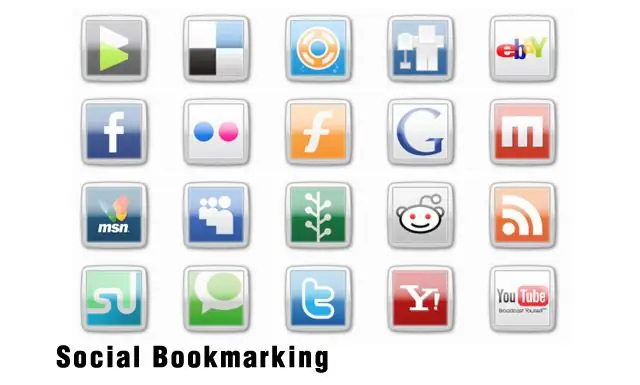
Instrukcje
Krok 1
Hostowanie przycisków mediów społecznościowych jest łatwe. Jednym ze sposobów na to jest skorzystanie z wyszukiwarki Yandex, która zapewnia webmasterom możliwość wyboru i konfiguracji przycisku sieci społecznościowej - dostępne są Vkontakte, Facebook, Odnoklassniki, Twitter, MoiMir i inne.
Krok 2
Przejdź do odpowiedniej strony w Yandex, gdzie wybierzesz przyciski, które możesz udostępnić znajomym. Skopiuj kod HTML przycisku i wklej go w swojej witrynie.
Krok 3
Jeśli Twoja witryna jest zbudowana na silniku WordPress, skorzystaj z sugerowanej opcji lub użyj specjalnej wtyczki, która instaluje przyciski mediów społecznościowych na stronach WordPress. Wtyczkę można pobrać online, a po pobraniu należy ją rozpakować.
Krok 4
Otwórz folder Przyciski udostępniania, który zawiera pliki wtyczek, skopiuj cały folder i zainstaluj go na serwerze witryny w katalogu wp-contentplugins. Przejdź do sekcji administratora, otwórz kartę Wtyczki i aktywuj wtyczkę Share Buttons, która pojawia się na liście. Skonfiguruj wszystkie przyciski i kliknij Zakończ.
Krok 5
Instalacja przycisku Twittera na swojej stronie jest bardzo prosta - przejdź do tweetmeme.com i znajdź sekcję, aby skonfigurować i zainstalować przycisk retweet dla swojej witryny. Określ dowolną lokalizację przycisku i skopiuj kod zwykłego lub kompaktowego przycisku do retweetowania.
Krok 6
Aby zainstalować przycisk Google Buzz w witrynie, otwórz witrynę tego kanału społecznościowego i wybierz odpowiedni kod przycisku, aby zainstalować go na żądanej stronie witryny. Na tej samej zasadzie instaluje się przyciski do Facebooka, które można kopiować na stronie dla programistów.
Krok 7
Jeśli gotowe ikony oferowane przez strony nie pasują do Ciebie w projektowaniu lub nie pasują do układu Twojej strony internetowej, stwórz własne ikony w Photoshopie i zastąp nowe obrazy w kodzie źródłowym przycisków mediów społecznościowych.






